Rahmen Dana

Foto und Tutorial ©by Doris
Geschrieben mit PSP X 6 am 15. April 2022.

Für diesen Rahmen brauchst du ein schönes Bild.
Dupliziere es mit Shift und D - verkleinere es auf 500 px Höchstkantenlänge.
Suche dir eine helle Vordergrund- und eine dunkle Hintergrundfarbe aus deinem Bild.
Filter:
Rorshack Filters – Ripleyer
Photo Aging Kit – Center Spot Vignetting
Photo Aging Kit – Dust & Sratches
Die Leinwand wird immer gleichmäßig erweitert.
Schritt 1:
Bild – Rand hinzufügen - 2 px dunkle Farbe - 1 px helle Farbe - 2 px dunkle Farbe.
Schritt 2:
Bild – Rand hinzufügen - 10 px helle Farbe.
Mit dem Zauberstab markieren.
Effekt:
Rorshack Filters – Ripleyer – mit den Standardeinstellungen:

Effekte – 3 D Effekte – Innenfase – mit diesen Einstellungen:

Auswahl aufheben.
Wiederhole Schritt 1.
Schritt 3:
Bild – Rand hinzufügen - 55 px helle Farbe.
Mit dem Zauberstab markieren.
Effekt:
Photo Aging Kit – Center Spot Vignetting – mit dieser Einstellung:

Effekt:
Photo Aging Kit – Dust & Sratches – mit den Standardeinstellungen:

Wiederhole den Filter - Photo Aging Kit – Dust & Sratches - noch einmal so.
Auswahl aufheben.
Wiederhole die Schritte 1 und 2 und 1.
Setze noch dein Wasserzeichen auf dein Rahmenbild - vergiss die Copyrighthinweise nicht –
fasse alles zusammen - und speichere deinen Rahmen als JPG ab.